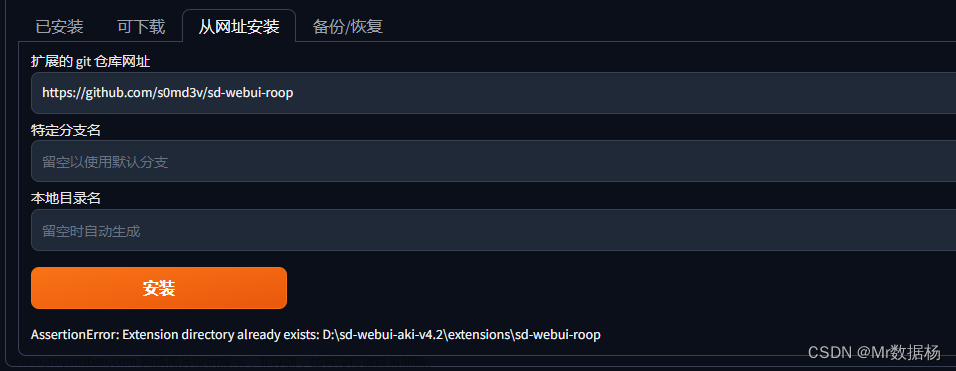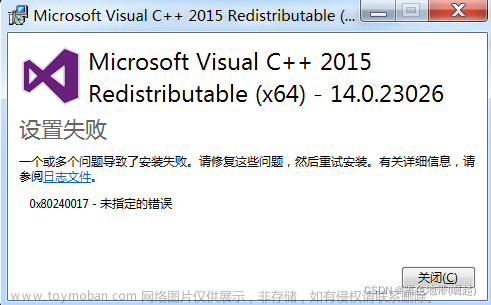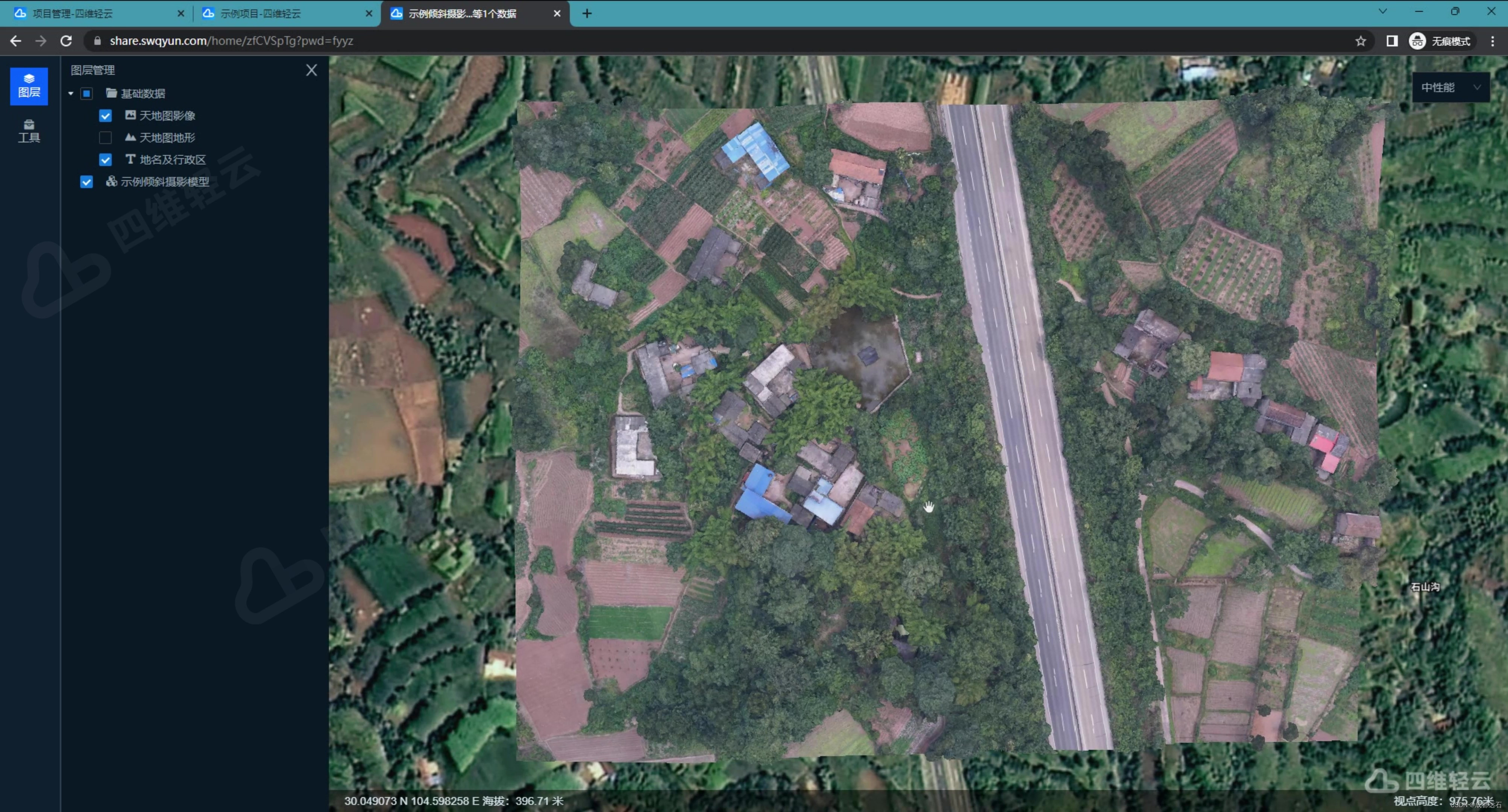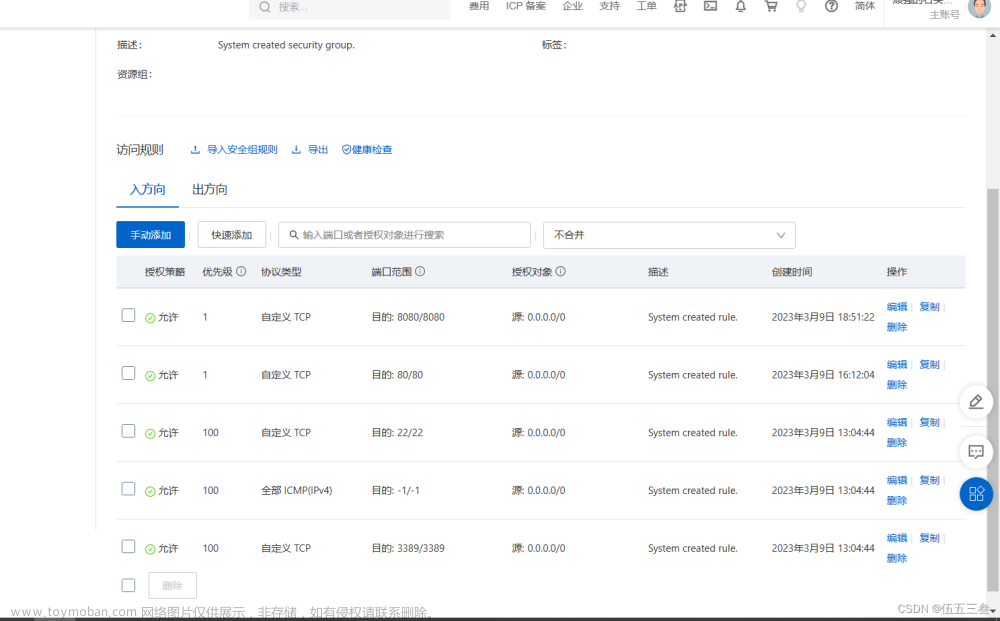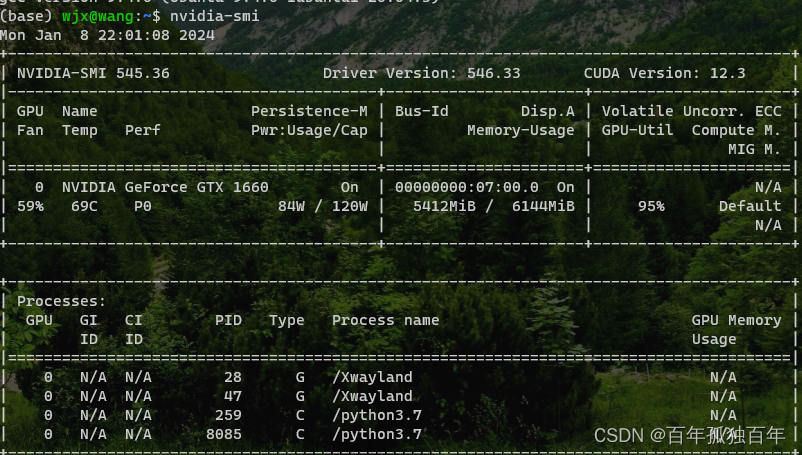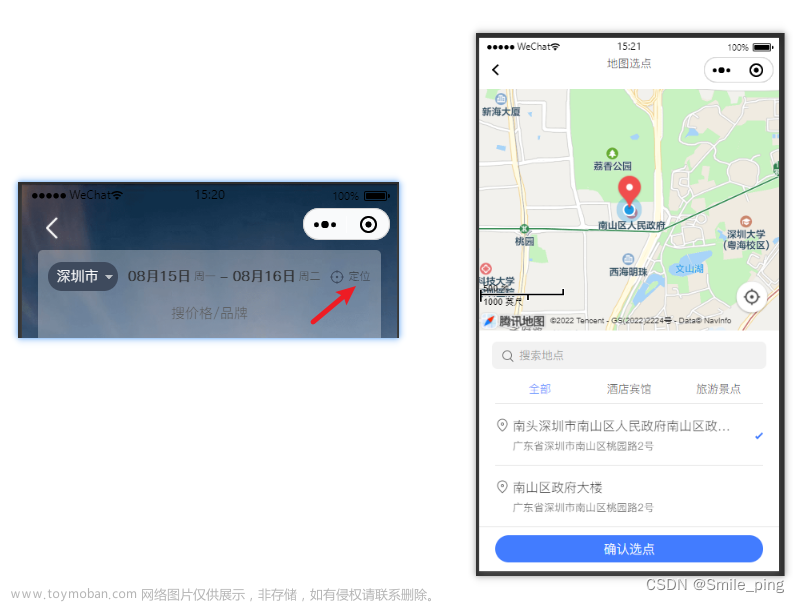一、如何解决win10/win11家庭版运行MapInfo中的在线地图插件报错【unexpected error;quitting】问题?
先解决系统的权限不够问题,直接提高登录的普通管理员为超级管理员,然后把【普通管理权限】提高到【超级管理权限】。
1、按快捷键Win+R,打开运行窗口,输入“gpedit.msc”,这样就打开了组策略页面。
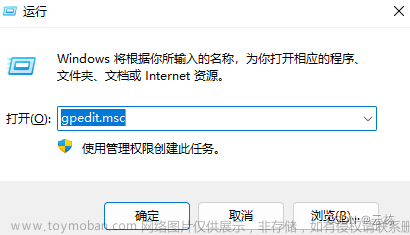
2、进入到组策略,依次展开12345级,点【安全选项】,下拉找到【用户账户控制:以管理员批准模式运行所有管理员】右键属性打开,点选【已禁用】。重启计算机,普通管理员账户已经用于超级管理员权限。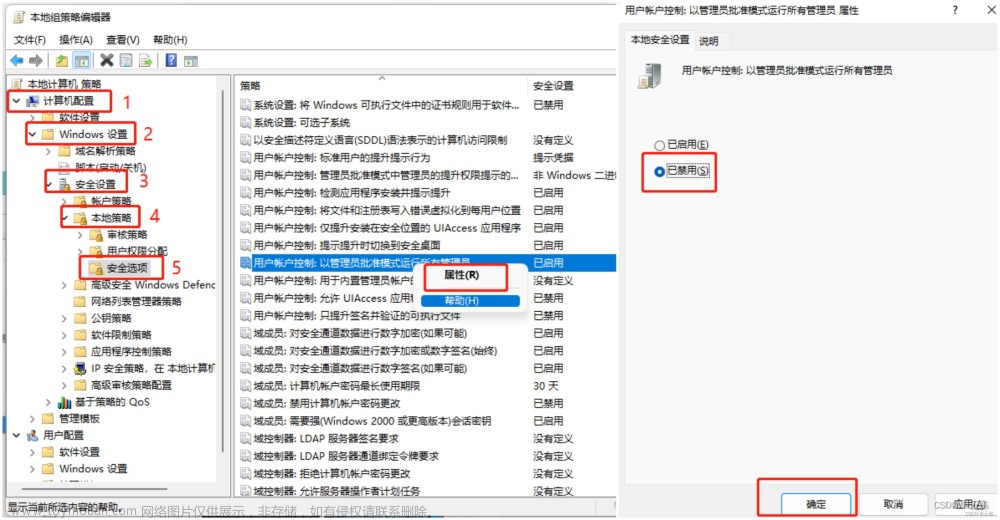
注:如果您的系统是【家庭版】,会提示找不到文件,按照以下方法解决。
方法一:
1、按快捷键Win+R,打开运行窗口,输入“regedit”,这样就打开了注册表编辑器;在编辑器左侧依次找到“HKEY_CURRENT_USER\Software\Policies\Microsoft\MMC”;双击右键的RestrictToPermittedSnapins,把它的值设置为0。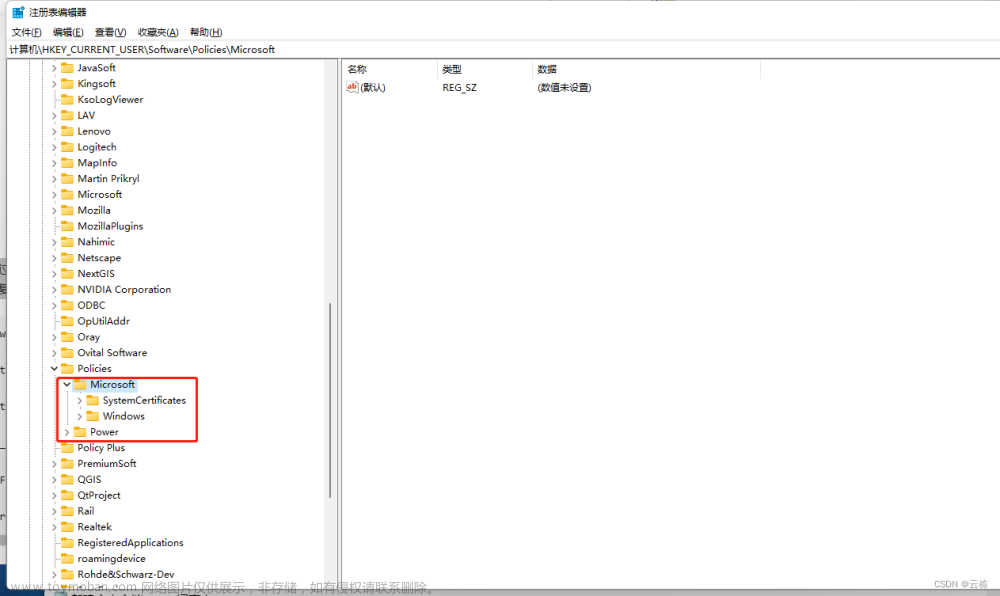
2.不过有的朋友按照以上方法却找不到MMC,这时我们可以新建一个文本文件,然后打开把下面内容复制到记事本里。
Windows Registry Editor Version 5.00[Hkey_CURRENT_USERSoftwareMicrosoftWindowsCurrentVersionGroup Policy
ObjectsLocalUserSoftwarePoliciesMicrosoftMMC][-Hkey_CURRENT_USERSoftwareMicrosoftWindowsCurrentVersionGroup Policy
ObjectsLocalUserSoftwarePoliciesMicrosoftMMC{8FC0B734-A0E1-11D1-A7D3-0000F87571E3}]"Restrict_Run"=dword:00000000
[Hkey_CURRENT_USERSoftwarePoliciesMicrosoftMMC][-Hkey_CURRENT_USERSoftwarePoliciesMicrosoftMMC{8FC0B734-A0E1-11D1-A7D3
-0000F87571E3}]"Restrict_Run"=dword:00000000[Hkey_CURRENT_USERSoftwarePoliciesMicrosoftMMC]
"RestrictToPermittedSnapins"=dword:00000000
3.复制粘贴以后,把文件的后缀后改为“.reg”,点击运行就可以找到了。
4.再重启电脑以后再次输入gpedit.msc命令就可以打开组策略了。
方法二:
1.首先我们打开记事本,并输入以下内容(注意空格):
@echo off
pushd "%~dp0"
dir /b C:\Windows\servicing\Packages\Microsoft-Windows-GroupPolicy-ClientExtensions-Package~3*.mum >List.txt
dir /b C:\Windows\servicing\Packages\Microsoft-Windows-GroupPolicy-ClientTools-Package~3*.mum >>List.txt
for /f %%i in ('findstr /i . List.txt 2^>nul') do dism /online /norestart /add-package:"C:\Windows\servicing\Packages\%%i"
pause
2.接下来选择文件另存为,文件类型选择所有文件,名称随意,扩展名为“.cmd”把它保存下来。
3.最后右键以管理员身份运行这个文件,安装相关依赖包。再通过Win+R输入“gpedit.msc”,查看组策略。若仍无法打开,尝试重启计算机。文章来源:https://www.toymoban.com/news/detail-445538.html
二、如何解决在线地图切换地图源时的报错问题?
打开系统自带的【IE浏览器】点菜单→工具→【Internet选型】,如下图,把安全级别设置为最低。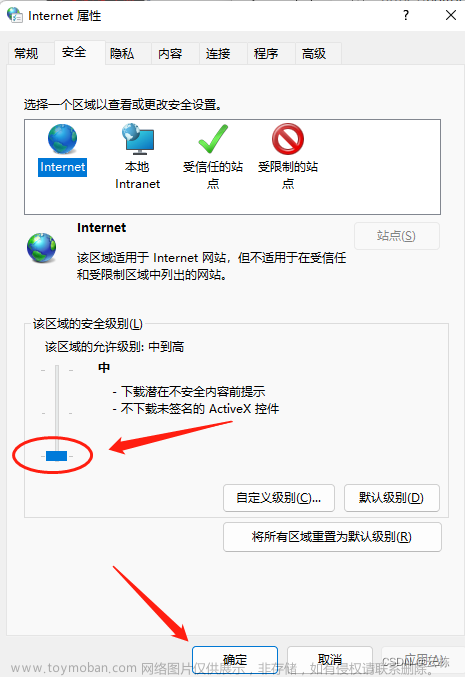 文章来源地址https://www.toymoban.com/news/detail-445538.html
文章来源地址https://www.toymoban.com/news/detail-445538.html
到了这里,关于使用mapinfo软件的在线地图插件运行错误解决的文章就介绍完了。如果您还想了解更多内容,请在右上角搜索TOY模板网以前的文章或继续浏览下面的相关文章,希望大家以后多多支持TOY模板网!